Warning: Undefined variable $icon in /home/c3587883/public_html/marumaga.net/wp-content/themes/jstork/library/shortcode.php on line 226
『日経PC』は、以前からちょくちょく購読していた雑誌です。
特集記事が実用的な上、作業の手順も詳しく書いてありますので、とても役に立つんですよね。
あまりPCについての知識がないという人でも、書いてある通りに操作すれば(多分)なんとかなるのではないかと思います。
私はあまり、外付けのキーボードなどの周辺機器を買い替える方ではありませんが、新製品のおすすめ記事も「へー、こんな便利なものがあるんだー」と参考になることが多いです。
Windows機を使っているなら、読んで損はない雑誌と言えるでしょう。
今回のお目当ては特集の「外付けHDD(ハードディスク)で悩み全解決」です。“驚きの新ワザ”とわざわざ書き添えてあるのが気になりました。
私もそれなりにHDDの整理やデータのバックアップには気を配っているつもりではありますが、何か新しいことがわかれば嬉しいですね。
『日経PC21』2018.8月号目次
眺めてみてびっくり。特集と特別付録で埋まっていますよ。
電子版では連載記事を少し減らすパターンですね。たとえば、新製品のレビュー記事や、実例で学ぶエクセルやワードの操作法は載っていません。
まぁ『日経PC21』では、こういったエクセルなどの連載記事をまとめて増刊にすることがあるので、そういう機会に読めばいいような気はします。
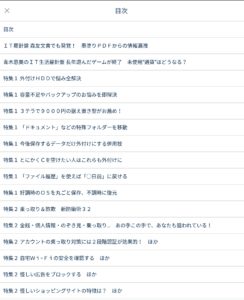
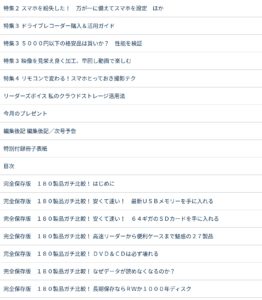
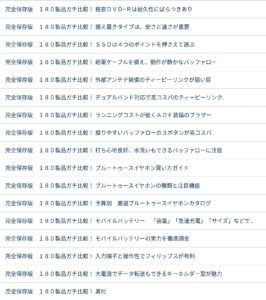
特集1●外付けHDDで悩み全解決
まず最初に総論が提示されています。
“容量不足やバックアップのお悩みを即解決”として、外付けHDDの導入を進めているのですが、そもそもの「外付けHDD」の説明から入っているところに唸りました。何という親切設計。
外付けHDDなんて、あって当たり前だと思っていたのですが、最近はノートPCに内蔵されているHDDの容量も増えていますし、場合によってはSSDが入っているかもしれませんし、案外使わない人もいるということなんでしょうか。
むしろ、番組の録画用としてテレビにつないで使うことが多いのかも…?
さて、外付けHDDを導入すると、
- 個人データやOSのバックアップ
- 「ドキュメント」の保存場所をCドライブから移動
- Wi-Fiを通じ、家族間でデータの共有が可能
- DVDビデオの取り込みや暗号化
が可能である、ということが示され、次にHDD購入に当たっての目安や選択のポイント、そしてバックアップの方法などそれぞれについての手順の解説がなされます。
購入の目安
容量、価格重視なら据置きタイプが断然おすすめ。
速度重視ならSSDに限る。また、SSDはパソコンのUSB3.0端子に接続しなければ、転送速度がガタ落ちする点に注意。
冷却ファンの有無は、個人的には気にしたことがありませんが、ファン付きは温度が比較的高くても安心して使用できる点に、ファンレスは駆動音が低い点にそれぞれアドバンテージがあります。
現在、1万円以下で買える低価格帯の商品が売れ筋だそうで、この価格でも3テラバイトの容量のものが購入できるようです。
少し前には1テラで1万円という相場だったのを覚えているのですが、確実に低価格化が進んでいるということですねぇ。
まぁ、扱うデータのサイズもどんどん肥大化していますから、安くなってもらわないと困る気もします。
「ドキュメント」などの特殊フォルダを移動
これはやっておいた方がいいですね。万が一、突然PCが起動しなくなったという場合でも、外付けHDDに保存しておけばデータは無事です。
Cドライブに保存するデータの容量を少なくしておけば、動作も不安定になりにくいですし。
ただ、外付けHDDを取り外してPCを起動すると、フォルダを利用できない旨のエラーメッセージが出るため、取り外したままPCを使う可能性がある人には不向きです。
移動方法(「ドキュメント」を移動する例)
エクスプローラーで「PC」を選択し、「ドキュメント」を右クリック、「プロパティ」を選ぶ
「ドキュメントのプロパティ」という画面が開くので、「場所」タブを開き、「移動」をクリック
左端にある外付けHDDを選択し、ドキュメント保存用フォルダを作成・選択して「フォルダの選択」を押す
「フォルダの移動」確認画面で「はい」を選択
「ピクチャ」「ミュージック」「ビデオ」「ダウンロード」、そして「デスクトップ」まで、同じ手順で保存先の変更が可能です。
他に、「クローム(ブラウザ)のキャッシュ(のみ。「お気に入り」はNG」、「ストアアプリの一部」「マイクロソフトIMEのユーザー辞書」も外付けHDDに移動できるそうですが、一部だけなのであまり使い勝手はよくないのかな、という印象を受けました。
なお、電子版ではDVDをPCに取り込む方法、仮想ドライブを用いてファイルを暗号化する方法は読むことができませんでした。
特集●乗っ取り&詐欺新防衛術32
独立行政法人情報処理推進機構の発表した「情報セキュリティ10大脅威(2018年)」から始まる記事です。
- インターネットバンキングやクレジットカードなどの不正利用
- ランサムウェアによる被害
- ネットの誹謗中傷
- スマホやスマホアプリを狙った攻撃
- ウェブサービスへの不正ログイン
- ウェブサービスからの個人情報窃取
- 情報モラル欠如に伴う犯罪の低年齢化
- ワンクリック請求などの不当請求
- IoT機器の不適切な管理
- 偽警告によるインターネット詐欺
最近被害が拡大しているのは、2位のランサムウェアによる被害だそう。「身代金ウィルス」とも呼ばれ、これに感染するとパソコンやスマホのファイルが暗号化されてしまいます。そして、金銭を支払えば復旧すると脅迫を受けることになるというもの。
そのまんま「身代金」ですねぇ。身代金を払ったところで、大事なファイルが元に戻る保証はないというところも恐ろしいところです。
が、このランサムウェアに関しては、普段見ているウェブサイトに不正広告が仕組まれ、そのサイトを表示しただけで感染するケースがあるというのが一番恐ろしいところです。
こういった脅威から身を守るには、
-
メールやウェブサイトをしっかり確認し、添付ファイルやリンクを安易にクリックしない
-
OSやソフト、アプリを最新のものに更新する
-
大事なデータはバックアップする
-
セキュリティ対策ソフトを導入する
-
パスワードを使いまわさず、できるだけ複雑なものにする
-
利用していないサービスは退会する
-
サイト閲覧時に突然警告画面が現れたら、すぐにブラウザを終了させる
といった、基本的なアプローチをしっかりすることが重要です。
パスワードの使いまわしをやめるために
ウェブサービスを利用する際のIDとパスワードですが、いけないことだとわかっていても、複数のサイトで同じものを使っている人は、割と多いと思いのではないでしょうか。私自身も、いくつかのサイトでは同じものを使ってしまっています。
今回、『日経PC21』では、PC上ではブラウザの拡張機能として、スマホでは専用アプリとして動作するパスワード管理ツールの「ラストパス」を紹介していました。
マスターパスワードを一つ記憶するだけで、あとのパスワード管理はソフト任せにできるのだとか。
「ラストパス」には、自動でパスワードを生成してくれる機能もあるので、より安全な(=ランダムな)パスワードでログインできるということにもなりそうです。
ブラウザの拡張機能として動作する、ということは、ブラウザを乗り換えたら使えなくなるのでは…? と思いましたが、クロームでもファイアフォックスでも、エッジでも動作はするようです。サファリも対応しているので、iPhoneでも使えそうですね。
なお、「ラストパス」はユーザーのアカウントの鍵を所持しないよう設計されているとのことですが、個人的には銀行やクレジットカードに関するIDやパスワードは、こういった第三者に“預ける”のはやめた方がいいように思います。
有料版もありますが、無料版で充分に使えそうです。
その他にも、「秘密の質問に対する答え」の目からウロコが落ちそうな設定方法、サイトに合わせた解りやすいパスワードを作るヒントなど、この特集は今号の一番の収穫でした。
『日経PC21』2018.8月号 感想とまとめ
非常に為になりました。面白かったです。外付けHDDに関する特集よりも、乗っ取り&詐欺対策の方が実用的でした。
たとえば、「iPhoneの指紋認証を悪用した課金詐欺」にあった場合の解除の仕方は、知らなかったらきっとパニックになると思います。
iPhoneは滅多に使わないので、未だに操作方法がよくわかりません。転ばぬ先の杖として記録しておきます。
次号は「重さ」「遅さ」の特効薬、エッジ&クローム完全活用など。
多分読むと思います。
2018.7.14配信開始//2018.9.15配信停止










コメントを残す